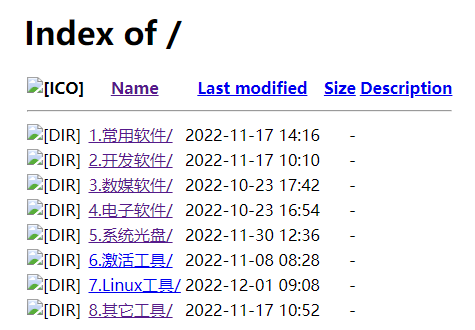在最简单的办法自己电脑上搭建ftp服务器
1、首先windows+r键打开运行窗口输入OptionalFeatures打开windows功能开启与关闭。


2、找到Inte.NET Information Services点击左侧+号打开,勾选FTP服务器、勾选Web管理工具,再找到Internet Information Services 可承载的Web核心点击左侧框进行勾选,如下图所示:

3、然后点击确定耐心等待它自行安装

4、安装完后点击关闭即可
5、Windows键+r打开运行框输入compmgmt.msc,打开计算机管理


6、在计算机管理里面左侧最下面找到服务和应用程序点击一下,出现的下选框再点击Internet Information Services(IIS)管理器进入在中间再点击如下图所示



然后右键网站选择添加Ftb站点如下图所示

7、输入站点名称,根据自己的意思起名字即可,物理路径根据自己电脑盘符选择即可,可以在自己的盘符里面创建文件夹选择即可。

8、下面点击下一步出现新的窗口后,不要着急点击继续,首先windows+r打开运行框,输入cmd,再命令符窗口输入ipconfig,如下图所示



9、然后在FTP配置窗口输入自己本机的IP地址如下图所示

10、接下来FTP站点添加向导将要求填写身份验证和授权信息,勾选身份验证下的匿名和基本两项前的复选框,允许访问项设置为所有用户,勾选读取和写入权限前的复选框,点击完成。

11、这时可以看到,FTP站点已经创建成功并正常运行。

12、不过这还没完,还要允许FTP服务器通过防火墙,找到防火墙,点击进入允许应用通过Windows防火墙;

13、点击更改设置,勾选列表中FTP服务器前的复选框,勾选后点击确定以完成设置;

14、往你的ftp服务器放东西 打开你当时的文件目录 或者在刚刚的页面直接点开 然后放东西


15、这时就可以测试 比如想在虚拟机里访问 找到Internet Explorer,点击进入;
16、在地址栏输入ftp:/ /[你电脑的IP地址](这里是ftp://192.168.234.136 ),回车以访问。如果你在浏览器中看到文件和文件夹列表,那么FTP服务器就搭建成功了。

17、当然,你也可以在文件资源管理器中输入FTP服务器的地址。